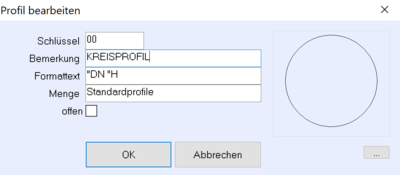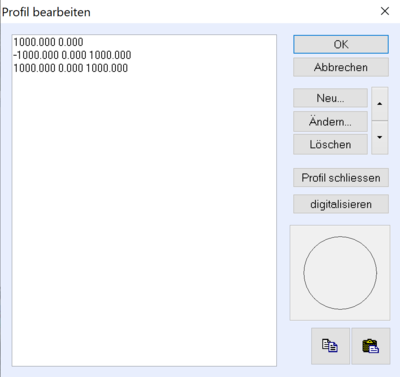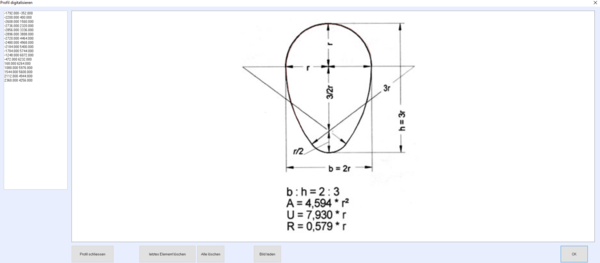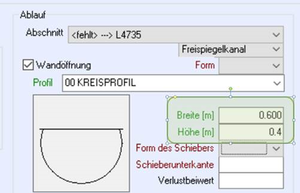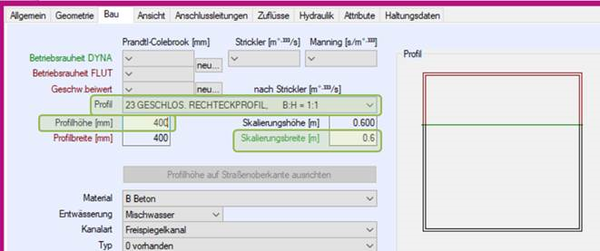Profile
Profile geben Auskunft über den Querschnitt der verwendeten Abschnitte/Haltungen. In ++Systems finden Sie bereits eine Liste der bekannten Profile vom Kreisprofil, Eiprofil bis Rechteckprofil. Natürlich lassen sich auch besondere Profil leicht und ohne Probleme digitalisieren.
| Funktion | Beschreibung |
|---|---|
| Neu | Neues Profil erstellen. |
| Bearbeiten | Profile bearbeiten. |
| Löschen Alle nicht verwendete |
Alle: Löscht alle vorhandenen Profile. Nicht verwendete: Profile ohne zugewiesene Objekte werden gelöscht. |
| Profile laden Standardprofile Aus Datei… |
Standardprofile: Standardprofile aus Datei quer.ein werden geladen. Aus Datei: Wählen Sie die Datei mit entsprechenden Profildaten (DFEIN-Format). |
| Nummerieren IMPORT und Export QUER.EIN - Statt Laden iMport/Export |
Nummeriert die Profile, wenn sie noch nicht nummeriert sind. |
Inhaltsverzeichnis
Objektebene
| Funktion | Beschreibung |
|---|---|
| Neu.. | Neues Profilobjekt erstellen. |
| Ändern | Das Profilobjekt besteht aus den Attributen, die dem folgenden Dialog zu entnehmen sind, sowie aus der Profilform. Letztere ergibt sich aus einer geeigneten Folge von Kreisbögen oder Strecken als ein geschlossener Umriss mit einer frei wählbaren Durchlaufrichtung. |
| Anzeigen | Über die Schaltfläche “…“ können die Profilelemente eingegeben bzw. verändert werden. |
| Löschen | Löscht das markierte Profil. |
| Kopie erzeugen | Erzeugt eine Kopie des markierten Profils. |
| X Abschnitte, X Knoten | Gibt die Anzahl der Haltungen an, die dieses Profil verwenden. |
| Abschnitte markieren | Haltungen mit diesem Profil werden markiert. |
Neues Profil erstellen
Über die Schaltfläche “…“ können die Profilelemente eingegeben bzw. verändert werden.
Jedes Element (Zeile) (außer das oberste) ist entweder ein Kreisbogen oder eine Strecke. Die Reihenfolge der Elemente ist entweder im oder gegen den Uhrzeigersinn. Ausgangspunkt jedes Elementes ist jeweils der Endpunkt des vorange¬henden Elementes. Das oberste Element gibt die Koordinaten des Anfangspunktes an (2 Zahlen). Bei den anderen Elementen bestimmt die Anzahl Zahlen, die eingegeben werden (nur mit Leerzeichen dazwischen), die Art des Elementes: Ein Linienelement besteht einfach aus der X- und Y- Koordinate des Endpunktes (2 Zahlen). Für einen Kreisbogen gibt es zwei Varianten der Eingabe. Bei der ersten gibt man den Endpunkt und einen Radius an (3 Zahlen). Ist der Radius positiv, so befindet sich der Mittelpunkt auf der linken Seite der Durchlaufrichtung, andernfalls rechts davon. Mit Hilfe der ersten Variante sind nur Kreisbögen < 180° definiert, im Gegensatz zur zweiten Variante, bei der zwei weitere Punkte (also 4 Zahlen) auf dem Kreisbogen angegeben werden.
Es besteht auch die Möglichkeiten Querschnitte zu digitaliseren, falls es sich um Spezialprofile handelt. Hier können Sie Bilder in den Dialog reinladen und die Kanäle in der Maste abzeichnen. Hierfür einfach mit der Maus die Innenwand mit beliebig vielen Stützpunkten nachzeichnen.
Skalieren von Haltungsprofilen
Normalerweise werden Haltungsprofile dimensionslos in Ihrer Form festgelegt. Dadurch entstehen im Projektbaum unter Profile mit entsprechenden Schlüsselnummer verschiedenste Profilformen. Durch Eingabe eines Profilschlüssels und der Profilhöhe erhält die Haltung das verwendete Profil. Die Profilbreite ergibt sich aus der Form und der eingegebenen Profilhöhe, die Profilbreite wird errechnet und nicht editierbar angezeigt.
Um Profile von oben her abschiebern zu können wurde die Skalierungsbreite [m] eingeführt. Wird diese angegeben ist nicht mehr die Profilhöhe für die Skalierung verantwortlich sondern die Skalierungsbreite. Die dabei entstehende Skalierungshöhe [m] wird, nicht editierbar, angezeigt. Das Feld Profilhöhe [mm] ist aber weiterhin editierbar, somit kann eine von der Skalierungshöhe abweichende Höhe angegeben werden. Ist diese kleiner als die Skalierungshöhe wird das Profil auf diese Höhe begrenzt, von oben her abgeschiebert. Ist die Profilhöhe größer als die Skalierungshöhe wir das Profil nach ober erhöht. Im Sonderbauwerksdialog der Bauwerke 61 bis 68 ist dies für den Ablauf möglich, hier nur als Höhe und Breite bezeichnet
Dies kann man sich für Rechteckprofile jetzt zu Nutze machen, es wird nicht mehr für jedes Höhen/Breitenverhältniss ein eigenes Profil benötigt. Es kann Beispielsweise das Profil 23 H:B=1:1 verwendet werden und die Profilbreite als Skalierungsbreite [m] und die Profilhöhe [mm] eingegeben werden. In der grafischen Darstellung wird das Profil gezeigt als gäbe es keine Skalierungsbreite, die grüne Linie zeigt die tatsächliche in Ansatz gebrachte Höhe.
Zu beachten: Unterschiedliche Einheiten bei der Angabe von Profilhöhe in [mm] und Skalierungsbreite in [m] Diese Art der Profildefinition greift nur bei DYNA Berechnungen, nicht in FLUT. Deshalb die unterschiedlichen Farben in den Dialogen, FLUT – rot, DYNA - grün.
Möglichkeiten zur Profilerfassung